|
3D Studio MAX Изнутри
ГЛАВА
5
Неважно, насколь быстро создаются
модели и сколько вам известно соответствующих методов -
все это не имеет значения, если работа будет потеряна.
Такая мощная программа, как 3D Studio MAX, порождает
большую вероятность путаницы. В последующих разделах
описываются некоторые стратегии для защиты от
катастрофы.
Как и в любой другой программе, файлы
необходимо часто сохранять. 3DS МАХ является уникальной
по гибкости и количеству стратегий сохранения файлов.
Для сохранения работы существует несколько команд,
включая опцию для сохранения файлов с инкрементной
нумерацией. На рисунке 5.15 показаны стандартный диалог
Save, содержащий поле имени файла (File name), список
форматов файлов (Save as type) и кнопка инкремента
файла.
В поле File name можно вводить любое
действительное имя файла. Для удобства 3D Studio MAX
использует текущее имя файла как имя по умолчанию. Если
щелкнуть на кнопке инкремента файла, 3D Studio MAX
добавляет к имени в поле File name число из двух цифр.
Это быстрый способ создания файлов с инкрементальной
нумерацией, которые можно использовать как историю
вашего продвижения вперед.
Для сохранения в файле всей сцены или
ее части можно использовать следующие выборы из меню
File:
-
save. Быстро сохраняет
сцену без дополнительных подсказок или диалогов.
Однако в случае сохранения нового файла в первый раз
появляется диалог Save As.
-
Save As. Сохраняет сцену
под новым именем и делает новую сцену текущей. Этот
диалог содержит кнопку инкремента для сохранения
файлов с последовательной нумерацией. При щелчке на
этой кнопке к имени в поле имени File добавляется
число из двух цифр.
-
Save Selected. Сохраняет
текущую выборку объектов в файле сцены. Этот диалог
также содержит кнопку инкремента. Save Selected
можно использовать для быстрого разделения большой
сцены на серию небольших файлов с последовательной
нумерацией.
-
export. Сохраняет сцену в
файл с другим форматом. Форматы экспорта,
поддерживаемые 3D Studio МАХ, включают 3DS (DOS),
DXF, DWG и VRML.
-
archive. Сохраняет файл
сцены и сжимает его, включая по выбору все файлы
карт, используемые материалами, которые присвоены
сцене.
Для создания резервных файлов в 3D
Studio MAX доступны два автоматизированных метода. Один
метод создает резервные файлы каждый раз при сохранении
файла сцены под существующим именем. Другой метод
сохраняет резервные файлы через регулярные временные
интервалы.
При сохранении сцены под существующим
именем 3D Studio MAX также может создать резервный файл.
Для разрешения записи резервных файлов отметьте опцию
Backup File в панели File диалога Preference Settings.
Резервный файл является копией исходного файла и имеет
имя MaxBack.bak. В случае отметки опции Increment on
Save в диалоге File Preferences 3D Studio MAX создает
резервные файлы с последовательной нумерацией вместо
перезаписывания одного и того же файла MaxBack.bak.
Упомянутый файл всегда помещается в
каталог 3dsmax\scenes независимо от каталога, из
которого загружался файл сцены.
При отмеченной опции Auto Backup
Enable в диалоге Preference Settings 3D Studio MAX
сохраняет резервные файлы через регулярные временные
интервалы. Файлы получают имена от Autobakl.mx до
Autobak9.mx (максимум) и помещаются в каталог 3dsmax\scenes.
При достижении максимального номера автоматических
резервных файлов 3D Studio MAX снова начинает счет с
autobakl.mx. Количество создаваемых файлов Autobak можно
ограничить, а также задать временной интервал в минутах
между сохранениями. Поле временного интервала работает с
интервалом 0.01 минуты, но если вы очень беспокоитесь о
том, чтобы не потерять проделанную работу, 3D Studio MAX
может сохранять резервные файлы с интервалом 0.6
секунды!
Очевидно резервные файлы не подлежат
длительному хранению и они никогда для этого не
предназначались. Задача резервных файлов - подстраховать
вас в случае случайного сохранения файла под
существующим именем. Если вы поняли свою ошибку
достаточно быстро, можно выполнить Alt+tab в Windows NT
Explorer или File Manager и соответствующим образом
переименовать резервный файл.
Одним из наиболее важных достижений в
истории компьютеров является команда Undo - по крайней
мере, так может показаться. Большинство пользователей
программного обеспечения интенсивно использует эту
команду и даже применяют ее вместо регулярного
сохранения своей работы. Если вы попали в такую ловушку,
будьте осторожны. Использование команды Undo может
привести к весьма болезненным ошибкам.
3DS МАХ обеспечивает многочисленные
методы Undo, что можно увидеть из следующего списка:
-
Откатить назад (Undo) или вперед
(Redo) изменения экрана
-
Откатить назад или вперед
изменения сцены
-
Хранить или выбирать временные
файлы
3D Studio МАХ поддерживает пять
буферов undo/redo: один буфер для сцены и по одному
буферу для каждого из четырех видовых окон. Эти буферы
можно использовать для обеспечения решения большинства
проблем. Используйте Undo/Redo из меню Edit или кнопки
Undo/Redo на линейке инструментов для отмены изменений,
произведенных на сцене. Практически все, что делается на
сцене, можно отменить. Если вы хотите убедиться в
эффекте Undo для сцены, используйте Edit -> Undo, а не
кнопку Undo. Элемент меню Undo обычно включает имя
операции, которую необходимо аннулировать.
Имеется возможность установки
количества команд в буфере undo сцены путем изменения
значения Undo Levels в панели General диалога Preference
Settings.
ПРЕДУПРЕЖДЕНИЕ
Наиболее очевидными действиями,
которые нельзя аннулировать, являются приложение или
удаление модификатора, а также разрушение Modifier
Stack. Хорошо подумайте, прежде чем выполнять эти
действия, поскольку они являются постоянными.
Используйте Undo/Redo из меню Views
для отмены таких изменений в видовых окнах, как
панорамирование и увеличение/уменьшение. Каждое видовое
окно имеет отдельный буфер undo. В каждом из этих
буферов имеется 20 уровней аннулирования.
Отметим, что изменения в видовых
окнах Camera и Spotlight на самом деле являются
изменениями сцены, потому что вы изменяете объекты
камеры и источников света, находящихся на сцене. Для
отмены изменений в видовых окнах Camera и Spotlight
используйте Edit -> Undo.
Другим способом отмены эффекта
множества команд является Hold и Fetch из меню Edit.
Выполнение Edit -> Hold сохраняет состояние текущей
сцены во временном файле. После этого можно выполнить
любое количество команд и по-прежнему вернуться к
сохраненному состоянию через Edit -> Fetch.
По сравнению с многократными щелчками
на кнопке Undo использование Hold и Fetch более удобно
для отмены последовательности команд. Возьмите за
привычку выполнять Hold перед попыткой применения
сложного метода. (Конечно, в этом случае можно
использовать и старомодное Save.) Затем, если метод не
работает, можно использовать Fetch для быстрого возврата
к начальной точке.
Также, если в системе произошла
авария и вы не можете обычным способом выйти из 3D
Studio MAX, по-прежнему можно восстановить содержимое
временного Hold-файла. Этот файл называется maxhold.mx и
находится в каталоге 3dsmax\scenes. Его можно загрузить
в 3D Studio MAX непосредственно или переименовать в
обычный файл сцены.
Вы уже слышали это раньше, однако
стоит повторить: резервируйте свои файлы данных! Ничего
не расстраивает больше, чем ситуация, при которой вы
включаете компьютер и обнаруживаете, что ночью жесткий
диск преспокойно удалился на цифровые небеса. Это
расстройство переходит в панику, когда вы медленно
понимаете, что в последний раз резервирование
выполнялось несколько месяцев тому назад, а проект
начался на прошлой неделе. Если хотите похоронить себя
как профессионального аниматора, попытайтесь объяснить
клиенту, что его анимация не готова, поскольку вы
потеряли все файлы из-за сбоя диска.
Вложите деньги в хорошее устройство
резервирования с большой емкостью и постоянно его
используйте. Некоторые устройства более универсальны и
их можно использовать не только для резервирования.
Теперь наиболее важной характеристикой хорошего
устройства резервирования является возможность его
снятия. Плохо, если устройство резервирования находится
на втором приводе жесткого диска когда в офисе возникает
пожар и вся система плавится. Снимите резервный носитель
и храните его вне офиса.
В 3D Studio MAX включено удобное меню
для объединения в один сжатый архив файла сцены со всеми
опорными картами изображения. Для создания архивов 3DS
МАХ использует программу PKZIP. Укажите место
расположения зарегистрированной программы PKZIP в панели
File диалога Preference Settings. Недостатком встроенной
команды Archive является то, что она сохраняет только
одну сцену 3D Studio MAX со всеми относящимися к ней
картами изображения. К сожалению, многие проекты
включают множество сцен, файлы внешних программ и
очереди Video Post; все это команда Archive не
обрабатывает. Кроме того, любой специализированный
подключаемый элемент, используемый сценой, в архив не
включается. Каждый подключаемый элемент, используемый
для создания сцены, должен находиться на своем месте для
эффективной загрузки сцены. Если архивируется файл и
затем удаляется необходимый подключаемый элемент, эта
часть сцены теряется. Лучшим методом использования
команды Archive является быстрая и удобная упаковка
своей работы, пока вы еще находитесь в 3D Studio MAX. He
надейтесь, что эта команда построит полный архив всего
проекта.
ПРЕДУПРЕЖДЕНИЕ
Текущая версия PKZIP (версия
2.04д) не поддерживает длинные имена файлов. Для
совместимости с PKZIP используйте при именовании
стандартные имена файлов 8.3.
Если требуется сархивировать
различные файлы, связанные с проектом, это делается
вручную. Используйте предпочитаемую программу
архивирования для сжатия файлов в каталоге проекта в
один архивный файл. Если вы создали отдельные каталоги
для карт или вывода ниже каталога проекта, сообщите
программе архивирования о необходимости рекурсивного
обращения к подкаталогам и сохранения полных имен путей.
Если законченный проект архивируется на длительный срок,
неплохо вместе с ним заархивировать 3D Studio МАХ со
всеми подключаемыми элементами. СОВЕТ
Полезный трюк заключается в
использовании встроенной в 3DS МАХ команды Archive в
качестве накопителя карт. Она быстро выталкивает в
каталог проекта копии всех требуемых карт
изображения. Раскройте созданный архив 3D Studio MAX
для восстановления карт. После этого можно
заархивировать весь каталог в один большой файл.
|
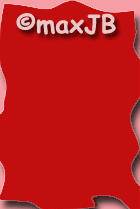
Дизайн, изготовление, раскрутка, размещение Web-сайтов. Изготовление банеров, анимации. Фирменный стиль. Скидки %